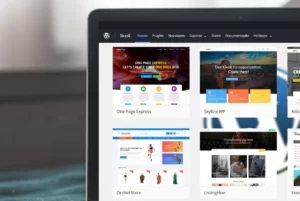O Nintendo Switch é um console versátil que pode ser usado em casa ou em movimento. Mas você sabia que também pode usar controladores Switch Pro Controller e Joy-Con com o seu PC? Isso pode ser útil para jogar jogos que não estão disponíveis no Switch, ou para ter uma experiência mais confortável com jogos que você já possui.
Neste tutorial completo, mostraremos como conectar o seu controlador Switch Pro ou Joy-Con ao seu PC usando Bluetooth ou um cabo USB. Também forneceremos algumas dicas para solucionar problemas de conectividade e melhorar o desempenho do seu controlador, além de informações sobre como usar o Steam para uma integração mais suave.
Conectando o Switch Pro Controller ao PC usando o Steam

Recentemente, o cliente Steam suporta oficialmente o Switch Pro Controller, proporcionando aos jogadores uma integração mais suave com seus jogos de PC. Aqui estão os passos para configurar isso:
- Acesse o menu Configurações do controlador no Steam.
- Verifique o suporte para o controlador e ative a opção “Use Nintendo Button Layout“, se desejar. Isso altera os prompts de botão para corresponder ao controlador.
- Conecte o dispositivo ao PC via cabo USB.
- Você será solicitado a registrá-lo e calibrar o sensor giroscópio, se necessário.
- Na Configuração do controlador, personalize as funções dos botões e sticks de acordo com suas preferências.
Essa integração permite uma experiência de jogo personalizada e flexível, adaptada aos seus gostos individuais.
Conectando Joy-Cons ou um Switch Pro Controller ao PC via Bluetooth

Os Joy-Cons são os controladores modulares que acompanham o Nintendo Switch. Eles podem ser usados individualmente ou conectados ao Joy-Con Grip para formar um controlador de estilo tradicional. Para conectar os Joy-Cons ao seu PC via Bluetooth, siga estas etapas:
- No Windows, clique no menu Iniciar e selecione “Configurações” > “Dispositivos” > “Bluetooth e outros dispositivos“. A maioria dos notebooks e desktops modernos tem Bluetooth integrado. Se você não tiver certeza, pode verificar as especificações do seu PC ou procurar o símbolo do Bluetooth.
- Em seguida, certifique-se de que a opção “Bluetooth” esteja ativada.
- Remova os Joy-Cons do Switch.
- Para fazer isso, pressione o botão de liberação na parte traseira de cada Joy-Con.
- Coloque cada Joy-Con no modo de emparelhamento.
- Pressione e segure o botão de sincronização em cada Joy-Con por cerca de 1 segundo.
- As luzes LED do controlador começarão a piscar.
- No seu PC, abra o menu Bluetooth e procure os dispositivos “Joy-Con (L)” e “Joy-Con (R)“.
- Clique em “Conectar” para emparelhar cada Joy-Con com o seu PC.
Após emparelhar os Joy-Cons com o seu PC, você pode usá-los para jogar qualquer jogo que suporte controladores.
Nota: É importante lembrar que os Joy-Cons podem ser reconhecidos como controladores separados por padrão. Se desejar usar ambos como um único controlador, pode ser necessário recorrer a soluções adicionais, conforme discutido mais adiante.
Dicas para melhorar o desempenho:
- Use o seu controlador Switch em uma área com pouca interferência de outros dispositivos Bluetooth.
- Mantenha o seu controlador Switch perto do seu PC.
- Atualize o firmware do seu controlador Switch.
Solução de problemas
Se você estiver tendo problemas para conectar o seu controlador Switch ao seu PC, tente as seguintes dicas:
Problemas de conexão:
- Desligue e ligue novamente o seu PC e o seu controlador Switch. Isso pode resolver muitos problemas de conexão.
- Drivers Bluetooth desatualizados podem causar problemas de conexão. Você pode verificar se há atualizações de drivers no site do fabricante do seu PC.
- Um controlador com bateria fraca pode ter problemas para se conectar ao seu PC.
- Se você estiver tendo problemas para se conectar via Bluetooth, tente usar um cabo USB para conectar o controlador ao seu PC.
- O programa “Controladores de jogo” pode ser usado para solucionar problemas de conexão com controladores.
Problemas de desempenho:
- Dispositivos como roteadores Wi-Fi, alto-falantes Bluetooth e outros dispositivos Bluetooth podem interferir na conexão do seu controlador Switch.
- Quanto mais perto o seu controlador Switch estiver do seu PC, melhor será a conexão.
- O firmware atualizado pode melhorar o desempenho do seu controlador Switch. Você pode verificar se há atualizações de firmware no site da Nintendo.
Conectar o seu controlador Switch ao seu PC é uma ótima maneira de aproveitar ao máximo a sua biblioteca de jogos. Com um pouco de configuração, você pode usar o seu controlador Switch Pro ou Joy-Con para jogar qualquer jogo que suporte controladores.